Synchroniser l’iPhone avec Outlook
Synchronisez automatiquement l’iPhone avec Outlook. Synchronisez vos contacts, vos événements de calendrier et vos tâches.
Veuillez cliquer sur « Utiliser ce gène » pour synchroniser l’iPhone avec Outlook.
Sélectionnez ce que vous voulez synchronisation Outlook avec
Rien n'a été trouvé.
Sélectionnez ce que vous voulez synchronisation iPhone avec
Rien n'a été trouvé.
Avis des clients de SyncGene
A propos de SyncGene
iPhone et Outlook solution de synchronisation .
SyncGene est un service de synchronisation gratuit* et une application web. Synchronisez vos calendriers, contacts et tâches entre les différents appareils, comptes et services que vous utilisez.
*La synchronisation des données est limitée à deux sources dans la version gratuite. La synchronisation manuelle est limitée à une synchronisation par mois. La synchronisation automatique pour le compte gratuit est limitée à un aperçu de sept jours après l'activation de la fonctionnalité.
Caractéristiques
Synchronisez automatiquement les contacts, le calendrier et les tâches. SyncGene connecte Office 365, iCloud, Gmail et les autres applications que vous utilisez.
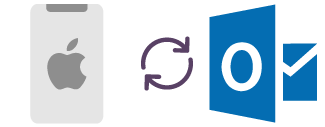
Synchroniser l’iPhone avec Outlook
SyncGene synchronise et transfère automatiquement l’iPhone vers Outlook (compte Exchange) sans créer de doublons. Après la synchronisation, les contacts peuvent être vus et gérés à partir de l’iPhone ou d’Outlook.
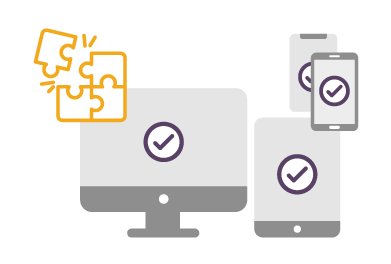
Compatible avec différents appareils ou téléphones
SyncGene est compatible avec n’importe quel téléphone basé sur le système d’exploitation iOS ou Android. Nous veillons à ce que la synchronisation entre iPhone et Outlook fonctionne à l’aide de différents appareils mobiles ou versions de logiciels.
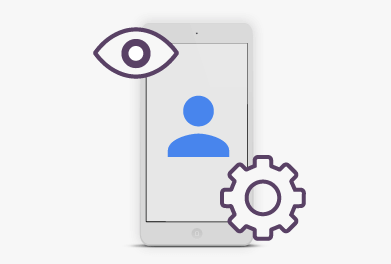
Afficher et gérer l’iPhone sur votre appareil mobile
Affichez et modifiez vos contacts lors de vos déplacements. Comme il s’agit d’un service basé sur le cloud, vous pouvez le faire via un navigateur Web ou une application mobile. Votre iPhone et Outlook seront synchronisés automatiquement, où que vous soyez.
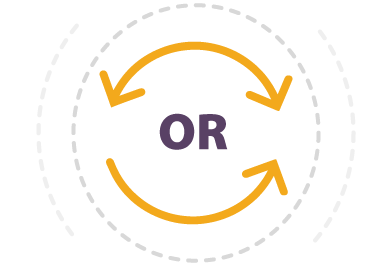
Synchronisation unidirectionnelle ou bidirectionnelle
Gardez votre iPhone et Outlook synchronisés. Choisissez entre une synchronisation unidirectionnelle ou bidirectionnelle et gardez vos événements de calendrier toujours à jour. Utilisez la synchronisation bidirectionnelle pour mettre à jour en permanence l’iPhone et Outlook. Ou choisissez la synchronisation unidirectionnelle pour recevoir de nouvelles entrées de calendrier d’une source, mais pas l’inverse.

Synchroniser la liste d’adresses globale avec l’iPhone
Synchronisez l’ensemble de la liste d’adresses globale avec l’iPhone en moins d’une journée. Le logiciel CiraApps est conçu pour que le processus de transfert puisse être effectué par n’importe qui et à tout moment.
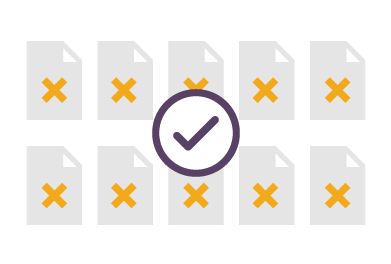
Évitez de créer des contacts en double
SyncGene empêche la création de rendez-vous en double. Synchronisez automatiquement l’iPhone et Outlook ou synchronisez-les manuellement et planifiez l’heure ou les intervalles de synchronisation. Restez organisé et dupliquez gratuitement lors de la synchronisation entre plusieurs comptes, plates-formes ou appareils.
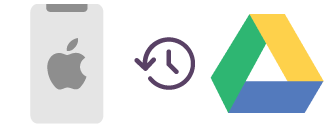
Sauvegarder les données de l’iPhone sur Google Drive
SyncGene permet de sauvegarder automatiquement votre iPhone sur votre Google Drive. Toutes les sauvegardes sont stockées dans votre compte personnel. SyncGene ne stocke aucune donnée personnelle sur les serveurs.
Comment synchroniser l’iPhone avec Outlook?
Synchronisez facilement les informations entre iPhone et Outlook.
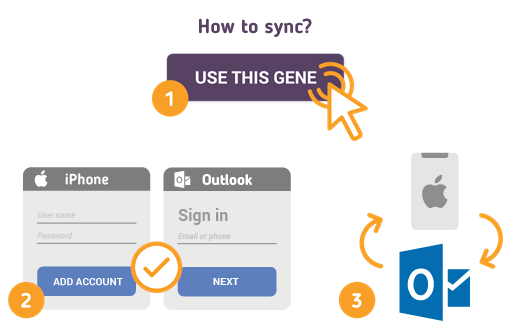
- 1. Allez sur SyncGene et inscrivez-vous;
- 2. Trouvez l’onglet « Ajouter un compte », sélectionnez iCloud et connectez-vous à votre compte iCloud;
- 3. Cliquez sur « Ajouter un compte » et connectez-vous à votre compte Outlook;
- 4. Trouvez l’onglet « Filtres » et cochez les dossiers que vous souhaitez synchroniser;
- 5. Cliquez sur « Enregistrer » puis sur « Tout synchroniser ».
Nous vous informerons lorsque votre iPhone sera synchronisé avec Outlook. À partir de maintenant, vous pouvez gérer vos événements de calendrier, contacts ou tâches à partir d’Outlook ou d’iPhone.
À propos des solutions de synchronisation iPhone et Outlook
iPhone est une gamme de smartphones conçus et commercialisés par Apple Inc. Toutes les générations d’iPhone utilisent le logiciel de système d’exploitation mobile iOS d’Apple. L’interface utilisateur est construite autour de l’écran multi-touch de l’appareil, y compris un clavier virtuel.
Microsoft Outlook est un gestionnaire d’informations personnelles de Microsoft, disponible dans le cadre de la suite Microsoft Office. Bien que souvent utilisé principalement comme une application de messagerie, il comprend également un calendrier, un gestionnaire de tâches, un gestionnaire de contacts, une prise de notes, un journal et une navigation Web.
Pour en savoir plus sur la synchronisation pour iPhone et Outlook, veuillez cliquer sur la section ci-dessous.
À propos de Cira
La société à l'origine de SyncGene
Cira Apps Limited est une société SaaS proposant des solutions qui améliorent la productivité d'Office 365 pour les utilisateurs professionnels d'iPhone et d'Android. CiraSync, le produit phare, est utilisé par plus de 12 500 entreprises pour réaliser des gains de productivité et des économies grâce à l'automatisation des contacts et des calendriers. Le siège de la société est situé à Austin, en Texas.
Nos clients satisfaits
Des clients du monde entier font confiance aux services de Cira Apps Limited pour leurs besoins personnels et professionnels.














